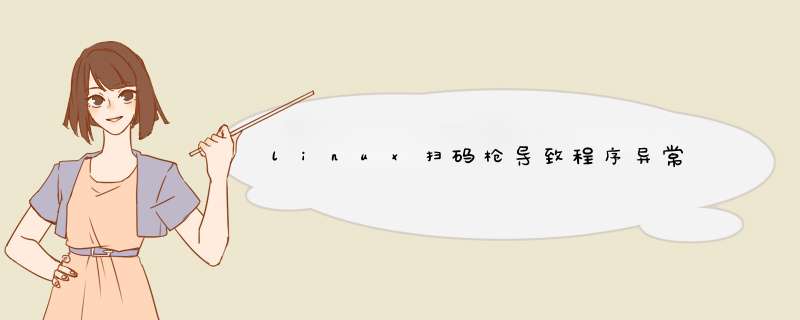
物理串口通讯时候,串口波特率等参数与设备不匹配导致乱码现象。解决方法:可以先查询用户手册里面的“查看默认串口参数”或者设置为所需要的参数,再使用串口调试工具验证。
不同通讯模式下各种扫描q的原理不同,以上的集中解决方法属于比较寻常可以见的,其实很多可以直接参考扫描q的说明书,如果说明书遗失可以在官网下载电子版本说明书,在进行打印。
1、 恢复出厂设置这个设置是条码扫描器设置中最重要的一个设置,一般情况下的条码扫描q故障(如无法识读条码等)都可以通过这个条码扫描器设置来解决问题。2、 条码数据的前缀和后缀添加设置有些条码应用中要求识读上传后的条码数据具有一定的前缀和后缀来适应系统的一些功能,通过这个条码扫描器设置,可以方便地为条码扫描器进行前缀和后缀的添加。3、条码数据的位数截取设置有些条码应用中要求识读上传后的条码数据删除前几个字符或者后几个字符来适应系统的一些功能,通过这个条码扫描器设置,可以方便地为条码扫描器进行字符位数的删减。4、 条码扫描q串口通讯产数设置可以通过这个条码扫描器设置,方便得进行串口参数的修改,如波特率、奇偶校验、停止位、数据位、握手协议等。5、 条码扫描q扫描模式设置目前质量上乘的条码扫描器可以有多种扫描方式,如手动按键式扫描、光线常亮式扫描、光线闪烁式扫描、自感条码式扫描,可以通过这个条码扫描器设置,方便地在各种模式之间进行切换。6、条码扫描q码制开通设置条码扫描器为了加快其译码速度,往往对某些支持的条形码码制进行了锁定,默认状态下扫描器无法识读,如果实际中碰到这类型锁定的条码,可以通过这个条码扫描器设置,进行码制的快速便捷开通。7、条码扫描q接口类型设置当条码扫描器进行接口数据线的更换时,可以通过这个条码扫描器设置,进行接口模式的转换,使条码扫描器可以在该接口模式下正常使用。8、条码扫描q蜂鸣器设置当条码扫描q在嘈杂的环境中与安静的环境中交替使用时,可以通过这个条码扫描器设置,对条码扫描器的扫描发声的大小进行控制,以更适合环境对声音的要求。欢迎分享,转载请注明来源:内存溢出

 微信扫一扫
微信扫一扫
 支付宝扫一扫
支付宝扫一扫
评论列表(0条)